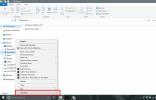Comment bloquer Red Shell sur votre PC ou Mac
Ses récemment découvert que les principaux développeurs de jeux ont fourni un logiciel appelé Red Shell avec leurs jeux. Red Shell est un logiciel de suivi que les développeurs pensaient à l'origine inoffensif et ne collectait que des données de base. Il s'avère que Red Shell collecte beaucoup plus de données que les développeurs ne le pensaient à l'origine et les joueurs ne sont pas contents de cela. De nombreux développeurs ont commencé à supprimer Red Shell, mais pas tous. Si vous jouez à un jeu qui ne l'a pas encore supprimé, vous pouvez empêcher Red Shell de téléphoner à la maison.
ALERTE SPOIL: Faites défiler vers le bas et regardez le tutoriel vidéo à la fin de cet article.
Pour bloquer Red Shell, vous pouvez ajouter les serveurs sur lesquels il se connecte au fichier hôte et les bloquer. Lorsque les serveurs ne sont pas accessibles, Red Shell ne pourra pas envoyer les données collectées à ses serveurs domestiques, puis les vendre à des tiers.
Block Red Shell
Red Shell est un problème sur Windows, Mac et Linux, donc si vous jouez sur l'une de ces plates-formes et que le ou les jeux de votre choix utilisent toujours Red Shell, vous devez le bloquer.
Windows 7, 8 / 8.1, 10
Ouvrez le Bloc-notes avec des droits administratifs. Pour ce faire, recherchez-le dans la recherche Windows, cliquez dessus avec le bouton droit et sélectionnez Exécuter en tant qu'administrateur. Sinon, ouvrez la zone d'exécution avec le raccourci clavier Win + R, tapez Bloc-notes et appuyez sur le Ctrl + Maj + Entrée.
Dans le Bloc-notes, accédez à Fichier> Ouvrir. Dans la zone Ouvrir un fichier, accédez à l'emplacement suivant et sélectionnez le fichier Hosts. Assurez-vous de changer le type de fichier des fichiers texte à tous les fichiers.
C: \ Windows \ System32 \ drivers \ etc

Dans le fichier hosts, ajoutez ce qui suit à la fin. Assurez-vous que chacun est sur sa propre ligne.
0.0.0.0 redshell.io. 0.0.0.0 api.redshell.io 0.0.0.0 treasuredata.com. 0.0.0.0 in.treasuredata.com
macOS
Sur macOS, ouvrez le terminal et entrez la commande suivante;
sudo nano / etc / hosts
Appuyez sur entrée et authentifiez-vous avec votre mot de passe administrateur. Cela ouvrira l'éditeur de texte Nano et chargera le fichier hosts.
Entrez ce qui suit à la toute fin;
0.0.0.0 redshell.io api.redshell.io. 0.0.0.0 treasuredata.com api.treasuredata.com
Enregistrez la modification avec le raccourci clavier Ctrl + O et fermez-le.
Linux
Sous Linux, ouvrez le terminal et exécutez la commande suivante.
sudo nano / etc / hosts
Vous devrez vous authentifier avec le mot de passe administrateur. Collez ce qui suit à la toute fin et enregistrez la modification avec le raccourci clavier Ctrl + O.
0.0.0.0 redshell.io api.redshell.io. 0.0.0.0 treasuredata.com api.treasuredata.com
C’est tout ce que vous devez faire. Ce pourrait être une bonne idée de vider le DNS sur votre système. Il pourrait résoudre les erreurs qui pourraient survenir après la modification du fichier hôtes. Il peut également être judicieux de redémarrer votre système.
Chercher
Messages Récents
Correction de l'erreur manquante Windows 7 Msvcp71.dll et Msvcr71.dll
Obtenez-vous Msvcp71.dll et Msvcr71.dll erreur manquante lors de l'...
Comment graver du texte dans une image dans Photoshop [Tutoriel]
Graver du texte / objet dans une image est à la fois attrayant et a...
Comment changer le chemin du dossier de téléchargement par défaut dans Windows
Chaque installation de Windows est livrée avec quelques bibliothèqu...


![Comment graver du texte dans une image dans Photoshop [Tutoriel]](/f/e2d309ded691067103c1c8f3ef70c493.jpg?width=680&height=100)